با مجله اینترنتی گلثمین در یک مطلب تازه از آموزش کامپیوتر،موبایل،اینترنت همراه باشید :
هندستهای امروزی پر شدهاند از برنامههایی که گاهی اوقات به خودمان میآییم و میبینیم که به بسیاری از آنها نیاز نداریم، پس شروع میکنیم به پاک کردن که البته به محض اتمام کار و تنها پس از گذشت مدت کوتاهی احساس میکنید به برنامهای که پاک شده نیاز دارید، بالاخره قانون مورفی است دیگر، کاریش نمیشه کرد !
خب حالا که برنامه پاک شده حتما باید راهی برای نصب دوباره آن باشد. بله هست. با ما همراه باشید تا به شما نشان دهیم که در این مواقع چه باید کرد.
آموزش زیر در اندروید خالص مارشملو اتفاق افتاده است.
1- برنامه گوگل پلی را باز کنید.
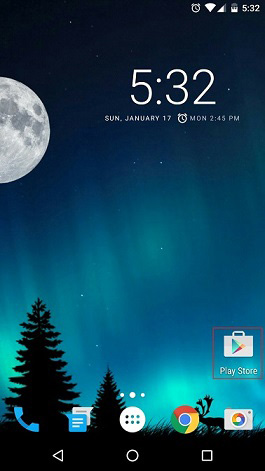
2- روی دکمه منو ضربه بزنید.
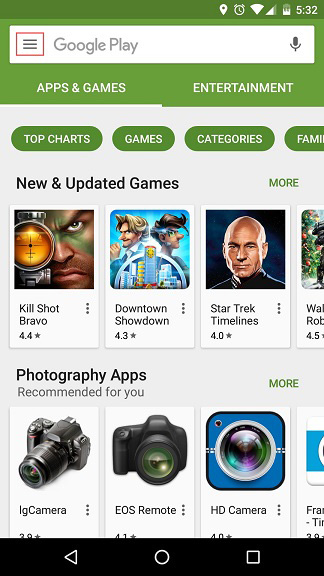
3- به قسمت My apps & games بروید.
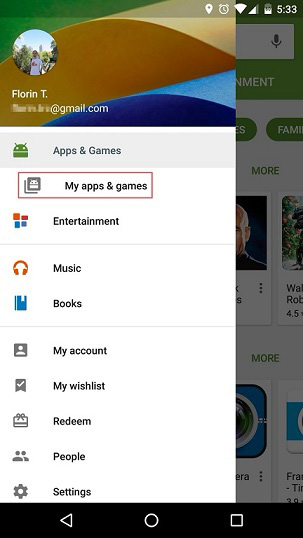
4- All را انتخاب کنید.
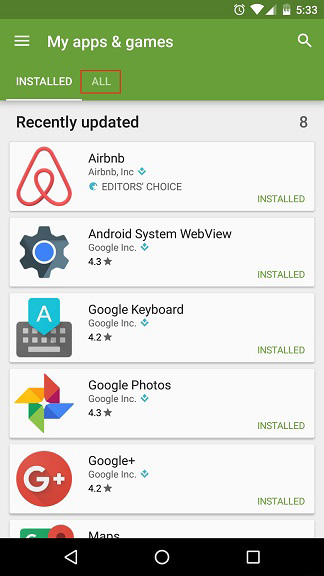
5- اینجاست که میتوانید به تمام برنامههای موجود روی هندست چه نصب شده و چه پاک شده دسترسی داشته باشید. ضربه زدن روی آنها باعث میشود که برنامه دوباره نصب شود و ضربه روی علامت × هم برنامه را به طور کل پاک میکند.
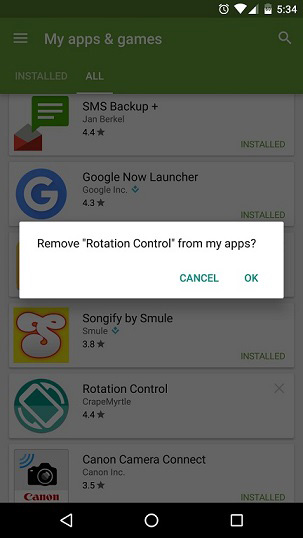
منبع:itresan.com
امیدواریم از این مطلب بهره کافی را برده باشید ، بزودی با شما همراه خواهیم بود در یک مطلب تازه تر از دنیای کامپیوتر،موبایل،اینترنت
مجله اینترنتی گلثمین آرزوی بهترینها را برای شما دارد.





